- 系统
- 教程
- 软件
- 安卓
时间:2020-05-27 来源:u小马 访问:次
Win10系统如何清理浏览器缓存?Windows10系统默认内置了Edge浏览器,但是在使用过程中,Edge浏览器会爆露我们使用电脑的情况,使用久了之后就会随之产生很多缓存垃圾。这时我们就需要清理Edge浏览器的缓存,那么我们该如何清理Win10系统浏览器缓存呢?接下来就和小编一起来学习一下具体方法吧,希望大家会喜欢。
清理Win10浏览器缓存的方法:
针对IE浏览器:
1、打开IE浏览器界面,在浏览器右上角找到设置的图标,点击出现设置列表,选择Internet选项
2、在出现的界面找到浏览历史记录,点击删除,接着点击设置
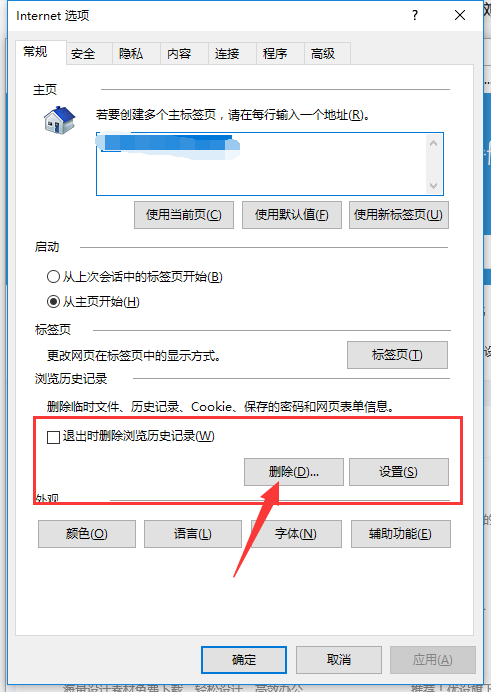
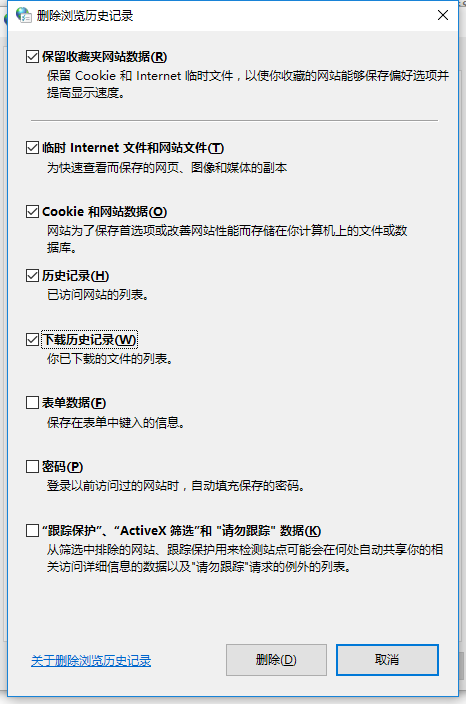
3、在Internet临时文件界面,给使用磁盘空间设置成50MB
4、选择历史纪录选项,给历史记录设置保存的天数,根据自己的需求选择保存的天数,确定完成设置。
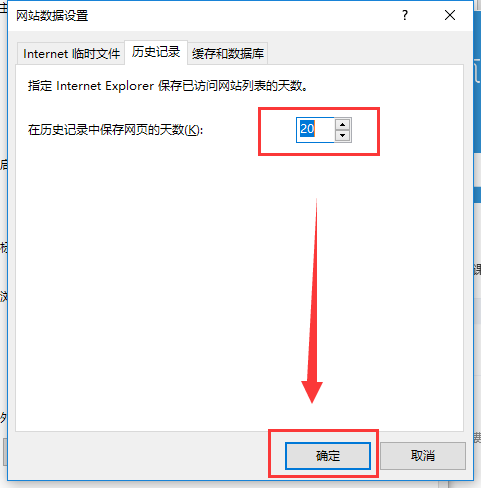
针对其他第三方浏览器:
1、以360浏览器为例子,打开浏览器,找到点击右上方的三条横线标志。
2、在出现的列表中选择清楚上网痕迹,或者快捷键ctrl+shift+delete,
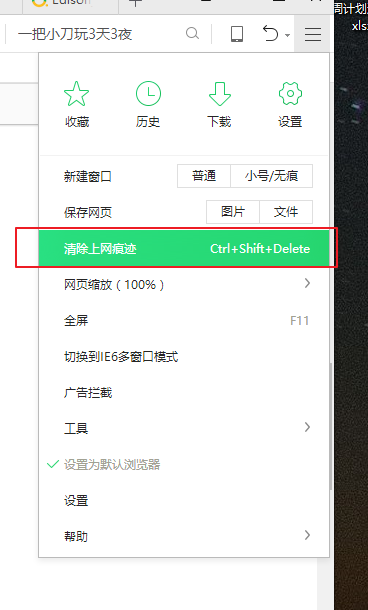
以上介绍的内容就是关于清理Win10系统浏览器缓存的具体操作方法,不知道大家学会了没有,如果你也遇到了这样的问题的话可以按照小编的方法自己尝试一下,希望可以帮助大家解决问题,谢谢!!!想要了解更多的Windows10技巧请关注Win10镜像官网~~~~





